Sähköpostisuodattimien määrittäminen tai keskustelujen järjestäminen kansioihin on tehokas tapa hallita sähköpostilaatikoitasi. Voit esimerkiksi asettaa suodattimen erottamaan uutiskirjeet tärkeämmistä viesteistä. Se on myös hyvä tapa automaattisesti roskakoriin tai merkitä tiettyjä sähköposteja roskapostiksi.
näytämme, miten sähköpostisuodattimet asetetaan automaattisesti lajittelemaan sähköpostisi Gmailissa, Yahoo Mailissa ja Outlookissa.
sähköpostien suodattaminen Gmailissa
kun aloitat Gmailin suodattimien muokkaamisen, saatat huomata, että Gmail ei käytä varsinaisia ” – kansioita.”Gmail kutsuu näitä tarroja, mutta eri nimen lisäksi ne ovat toiminnallisesti identtisiä.
jos haluat aloittaa Gmail-suodattimien luomisen, avaa Gmail-postilaatikkosi ja napsauta pientä nuolikuvaketta yläreunassa olevan hakupalkin oikealla puolella. Tämä avaa Tarkennettu haku-ruudun, jonka avulla voit määrittää määritteitä suodattimille.
näin nämä toimivat:
- Kirjoita sähköpostiosoite From-kenttään ja käytä suodatinta kyseisen osoitteen viesteihin.
- * merkki on jokerimerkki, joten voit syöttää * @domain.com suodattaa kaikki viestit tietystä verkkotunnuksesta.
- To field pareja hienosti Gmail aliaksia. Missä tahansa, että annat sähköpostiosoitteesi, voit lisätä plus ( + ) sen jälkeen luoda rajattomasti vaihtoehtoisia osoitteita, jotka kaikki menevät suoraan sähköpostiisi.
- esimerkiksi, Jos kirjauduit LinkedIniin [email protected] ja ei halua mitään viestejä LinkedIn inboxiin, voit suodattaa viestit lähetetään tähän osoitteeseen.
- Subject-kentässä voit suodattaa mitä tahansa sanomaa, joka sisältää tiettyjä sanoja subjektissa.
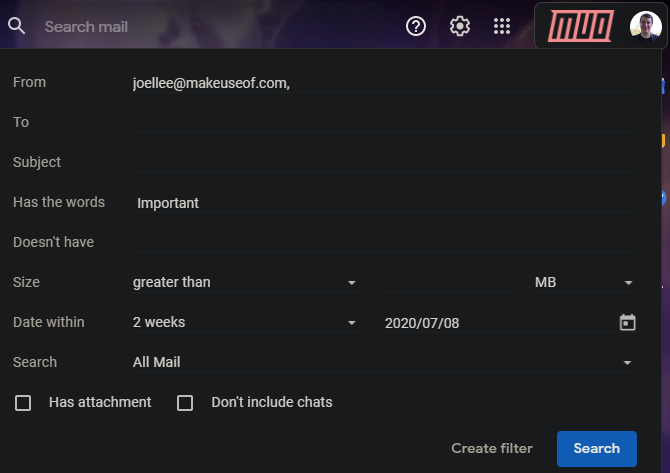
- on sanoja ja ei ole avulla voit skannata sähköpostin sanoja haluat. Voit käyttää Gmailin hakuoperaattorit täällä, kuten ja tai, etsiä useita sanoja.
- esimerkiksi sano, että haluat luoda suodattimen kaikille viesteille, jotka sisältävät sanan unsubscribe, mutta et halua sisällyttää pankkisi sähköposteja. Voit kirjoittaa Unsubscribe on sanat-kenttään, sitten Bank of America ei tarvitse sulkea pois tuloksia, jotka sisältävät nämä sanat.
- jos haluat, määritä viestin koko, joka on suurempi tai pienempi.
- käytä Date within suodataksesi viestit, jotka on saatu lähellä tiettyä päivämäärää.
- jos haluat etsiä vain liitetiedoston sisältäviä sähköposteja, valitse on liitetiedosto-ruutu. Ja jos usein keskustella Hangouts Gmailissa, sinun luultavasti kannattaa tarkistaa ei sisällä chatit vähentää melua niistä.
- jätä lopuksi hakukenttään kaikki viestit, ellet halua suodattaa vain tietystä olemassa olevasta etiketistä.
kun olet valmis, napsauta Luo suodatin-painiketta ikkunan oikeassa alakulmassa. Jos haluat varmistaa, että suodatin on oikea, napsauta Etsi ensin näyttääksesi sähköpostit, jotka vastaavat sitä.
muokkaamalla suodatustoimintoja
Seuraavaksi sinun on päätettävä, mitä tälle suodattimelle osuvalle sähköpostille tapahtuu.
jos yrität pitää postilaatikon puhtaana, Skip the Inboxin (Archive it) valitseminen on hyvä ensimmäinen askel. Tämän pariksi voit lisätä tähden, liittää etiketin, jotta tiedät, mitä tehdä viestille myöhemmin, tai merkitä sen tärkeäksi.
tässä on lisävaihtoehtoja, joista voi olla hyötyä riippuen määrittämästäsi suodattimesta. Älä koskaan lähetä sitä roskapostiin on hyödyllistä, jos Gmail lähettää laillisia viestejä siellä.
kun olet valmis, valitse Käytä suodatinta myös X-vastaaviin keskusteluihin, jos haluat tämän suodattimen koskevan olemassa olevaa postia sekä tulevia viestejä. Luo-suodattimen napsauttaminen saattaa prosessin päätökseen.
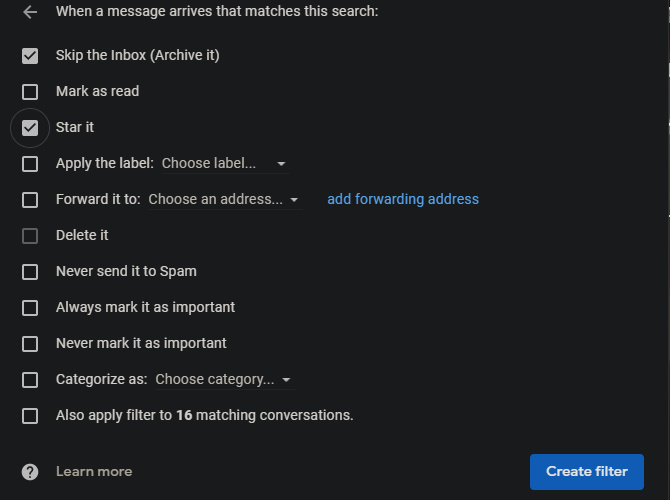
voit tarkistaa tai muokata olemassa olevia suodattimia milloin tahansa. Napsauta Asetukset gear-kuvaketta oikeassa yläkulmassa, jonka jälkeen Katso kaikki asetukset. Valitse suodattimet ja Estetyt osoitteet yläreunasta nähdäksesi ne kaikki ja poista tai tee tarvittaessa muutoksia. Gmail tarjoaa myös vienti ominaisuus, joten voit laittaa suodattimet tiedostoon jakaa niitä.
Onko sinulla vaikeuksia ajatella hyvää suodatinideaa? Gmail voi auttaa.
rasti minkä tahansa viestin vierestä postilaatikossa ja siirry sitten kolmen pisteen valikkoon > suodata tällaiset viestit. Tämä käynnistää suodinikkunan kuten ennenkin, mutta jotkin kentät on esitäytetty valitsemasi viestin perusteella.
Katso lisää ärsyttäviä sähköpostiongelmia, jotka voit ratkaista suodattimilla.
Yahoo Mail-suodattimien määrittäminen
jos haluat määrittää suodattimet Yahoo Mailissa, avaa Yahoo-sähköpostilaatikkoosi, napsauta sitten vaihdekuvaketta oikeassa yläkulmassa ja valitse Lisää asetuksia. Valitse Suodattimet välilehti vasemmalla ja valitse Lisää uusia suodattimia aloittaa yhden.
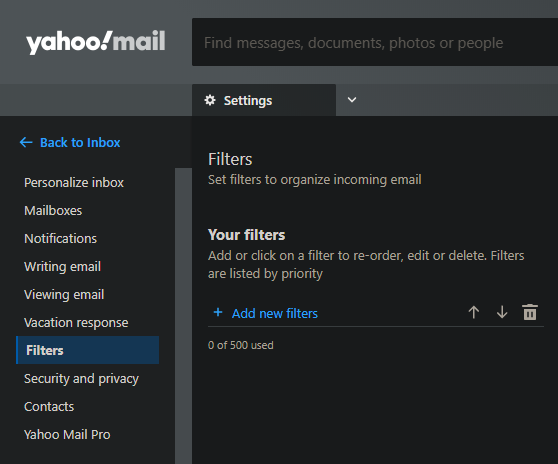
Yahoo ei tarjoa yhtä paljon suodatintoimintoja kuin Gmail. Muokattavia kenttiä on neljä: From, To/CC, Subject ja Body. Voit nimetä suodattimet, jolloin voit nopeasti tarkistaa ne Pääsuodattimet-välilehdeltä ilman tarkistaa yksityiskohtia.
kategoriat ovat itsestään selviä; jokaiselle voit valita sähköpostin, joka sisältää, ei sisällä, alkaa tai loppuu valittuihin sanoihin. Sinulla on myös kyky sovittaa tapauksia, joka voisi olla kätevä, jos etsit suodattaa all-caps lyhenteitä.
kun olet täyttänyt suodatuskriteerit halutulla tavalla, voit valita, mihin kansioon vastaavat viestit siirretään.
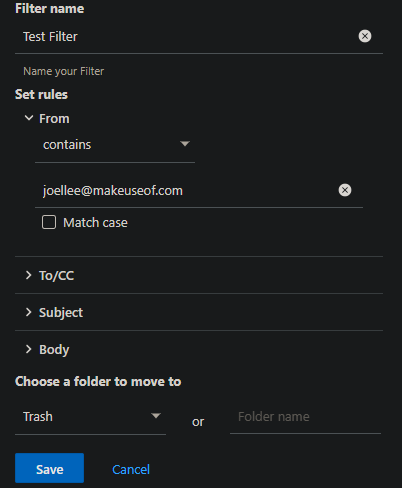
huomaa, että Suodattimet käytetään ylhäältä alas järjestyksessä. Näin ollen, kun tarkistat luetteloa, varmista, että tärkein suodatin on yläosassa. Se on etusijalla, jos viesti joutuu useiden suodattimien alle. Voit myös muokata tai poistaa olemassa olevaa suodatinta tältä sivulta.
muuta sinun ei tarvitse tietää Yahoo-suodatusta varten. Lisätietoja vinkkejä, katso miten tehdä Yahoo tilin turvallinen.
sähköpostien suodattaminen Outlookissa
jos käytät Outlook.com sähköpostiisi, tässä miten suodattaa viestejä.
avaa Outlook-Saapuneet-kansiosi ja napsauta oikeassa yläkulmassa olevaa Gear-kuvaketta, jonka jälkeen kaikki Outlookin asetukset ovat tämän listan alareunassa. Varmista, että Posti on valittu vasemmalla välilehdellä ja valitse säännöt seuraavasta luettelosta. Napsauta lopuksi lisää uusi sääntö tehdäksesi uuden suodattimen.
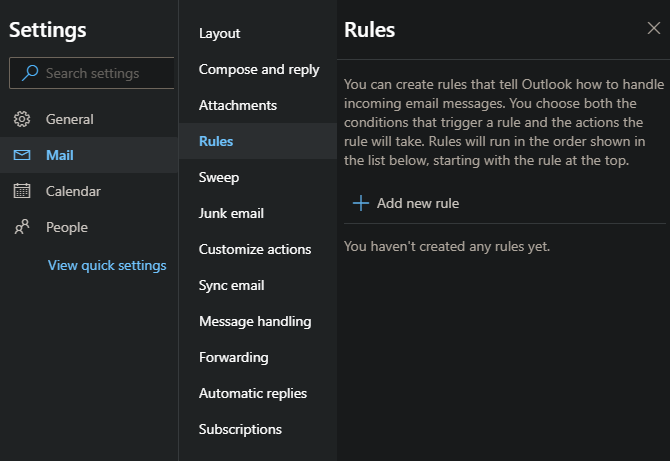
sinun täytyy antaa suodattimelle nimi. Seuraavaksi avaa laatikko kohdassa Lisää ehto nähdäksesi käytettävissä olevat vaihtoehdot.
niitä on paljon, joista näkymät jakautuvat ryhmiin. Esimerkiksi, yksi luokka on Nimeni on, jossa voit valita olen riville, olen CC linja, en ole riville, ja vastaavia. Jos haluat useamman kuin yhden, valitse Lisää toinen ehto ensimmäisen ruudun alle.
tässä on liian monta tyhjentävää luetteloa varten, mutta joitakin hyödyllisimpiä ovat:
- My name is > I ’ m not on the to line catches emails in which you were cced or mass Email.
- merkitty merkinnällä > viestien vastaanottamisen tärkeys tai herkkyys käyttäen näkymille ominaisia herkkyys-tai prioriteettitasoja.
- saanut > ennen tai jälkeen suodattaa viestit päivämäärän mukaan.
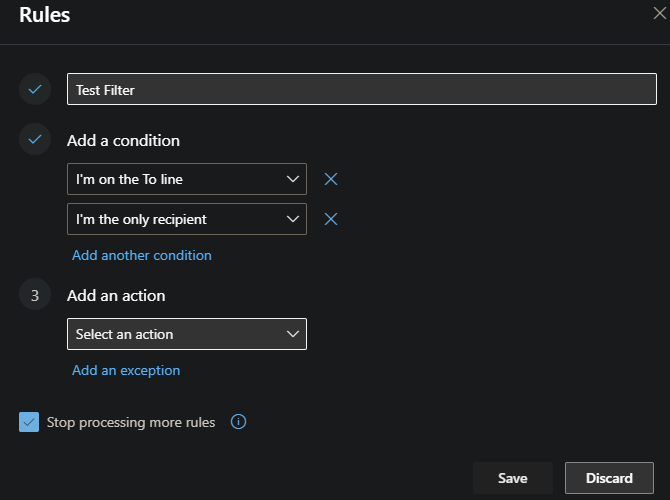
kun olet asettanut ehtosi, sinun täytyy määrittää vähintään yksi kohta Lisää toiminto-kohdassa. Voit siirtää tai kopioida viestin kansioon tai poistaa sen. Siisti valinta on viestin kiinnittäminen, joka pitää sen postilaatikon yläosassa tarkistettavaksi. Muita hyödyllisiä toimia ovat viestin merkitseminen tietyllä tärkeydellä tai sen välittäminen toiseen osoitteeseen.
myös, Outlook voit lisätä poikkeuksia käyttäen mitä tahansa aikaisempia ehtoja. Näin, voit määrittää suodattimen, joka sulkee viestit tietyn henkilön, tai viestit merkitty tärkeiksi.
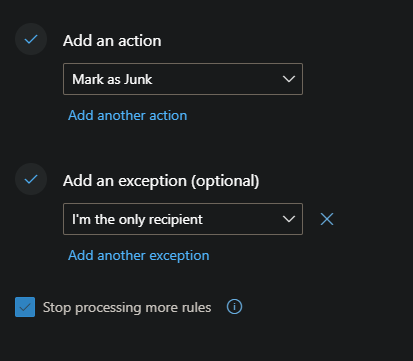
valitse Stop processing more rules-ruutu, jos et halua muiden vaikuttavan tämän suodattimen läpi kulkeviin viesteihin. Esimerkiksi, jos yksi suodatin nastat kaikki tärkeät viestit, ja toinen suodatin poistaa kaikki viestit liitetiedostoja, haluat valita tämän ruudun niin, että Outlook ei poista tärkeää viestiä liitetiedostoja.
siinä kaikki, mitä Outlook-suodattimien luominen vaatii; toista yllä oleva, jos tarvitset enemmän.
helpoiksi tehdyt sähköpostisuodattimet
sähköpostisuodattimet ovat tehokkaita työkaluja, joilla voit vähentää sähköpostiisi tulevien viestien tulvaa. Olemme varmoja, että voit käyttää niitä parantaa sähköpostin työnkulun—erityisesti Gmailissa ja Outlookissa, jotka tarjoavat enemmän vaihtoehtoja.
jos haluat lisätietoa, katso lisää tapoja järjestää ja hallita sähköpostilaatikkoasi. Plus, Lisää sähköposti vinkkejä, tässä miten käyttää mukautetun vastaus-sähköpostiosoitteeseen.
Ben on Makeuseofin Varatoimittaja ja Onboarding Manager. Hän jätti IT-työnsä kirjoittaakseen kokopäiväisesti vuonna 2016 eikä ole koskaan katsonut taakseen. Hän on kattanut tekniikan tutoriaaleja, videopelisuosituksia ja paljon muuta ammattikirjailijana yli kuuden vuoden ajan.
Lisää Ben Stegneriltä